Masalah dengan iPhone dan Arch Linux? iPhone dan Linux tidak pernah benar-benar cocok. Dalam tutorial ini, saya akan menunjukkan kepada Anda bagaimana Anda dapat menggunakan iPhone di Antergos Linux. Karena Antergos berbasis Arch Linux, langkah yang sama harus diterapkan pada distro Linux berbasis Arch lainnya seperti Manjaro Linux.
Jadi, ketika saya membeli iPhone 6S dan ketika saya menghubungkannya ke Antergos Linux untuk menyalin beberapa gambar, itu tidak terdeteksi sama sekali. Saya dapat melihat bahwa iPhone sedang diisi dan saya telah mengizinkan iPhone untuk 'mempercayai komputer' tetapi tidak ada yang terdeteksi sama sekali. Saya mencoba menjalankan dmseg tapi tidak ada jejak iPhone atau Apple di sana. Lucunya libimobiledevice juga diinstal, yang selalu memperbaiki masalah pemasangan iPhone di Ubuntu.
Saya akan menunjukkan kepada Anda bagaimana saya menggunakan iPhone 6S, berjalan di iOS 9 di Antergos. Ini lebih dalam cara baris perintah, tapi saya kira karena Anda berada di zona Arch Linux, Anda tidak takut terminal (dan Anda seharusnya tidak juga).
Pasang iPhone di Arch Linux
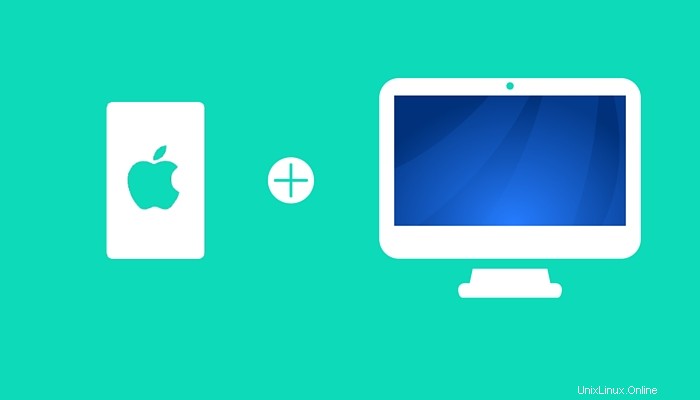
Langkah 1: Cabut iPhone Anda, jika sudah terpasang.
Langkah 2: Sekarang, buka terminal dan gunakan perintah berikut untuk menginstal beberapa paket yang diperlukan. Jangan khawatir jika sudah terpasang.
sudo pacman -Sy ifuse usbmuxd libplist libimobiledeviceLangkah 3: Setelah program dan pustaka ini diinstal, reboot sistem Anda.
sudo rebootLangkah 4: Buat direktori tempat Anda ingin iPhone dipasang. Saya sarankan membuat direktori bernama iPhone di direktori home Anda.
mkdir ~/iPhoneLangkah 5: Buka kunci ponsel Anda dan colokkan. Jika diminta untuk memercayai komputer, izinkan.
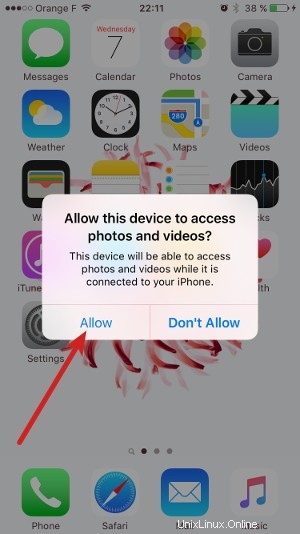
Langkah 6: Verifikasi bahwa iPhone dikenali oleh sistem kali ini.
dmesg | grep -i iphoneIni akan menunjukkan kepada Anda beberapa hasil dengan iPhone dan Apple di dalamnya. Sesuatu seperti ini:
[ 31.003392] ipheth 2-1:4.2:Perangkat Apple iPhone USB Ethernet terpasang
[ 40.950883] ipheth 2-1:4.2:Apple iPhone USB Ethernet sekarang terputus
[ 47.471897] ipheth 2-1:4.2:Perangkat Apple iPhone USB Ethernet terpasang
[ 82.967116] ipheth 2-1:4.2:Apple iPhone USB Ethernet sekarang terputus
[ 106.735932] ipheth 2-1:4.2:Perangkat Ethernet USB Apple iPhone terpasang
Artinya iPhone telah berhasil dikenali oleh Antergos/Arch Linux.
Langkah 7: Ketika semuanya sudah diatur, saatnya untuk memasang iPhone. Gunakan perintah di bawah ini:
ifuse ~/iPhoneKarena kami membuat direktori mount di rumah, itu tidak memerlukan akses root dan Anda juga harus dapat melihatnya dengan mudah di direktori home Anda. Jika perintah berhasil, Anda tidak akan melihat output apa pun.
Kembali ke File dan lihat apakah iPhone dikenali atau tidak. Bagi saya, tampilannya seperti ini di Antergos:
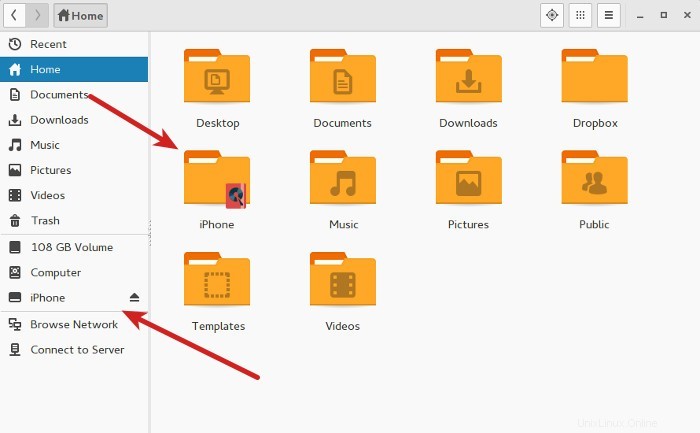
Anda dapat mengakses file di direktori ini. Salin file dari atau ke sana.
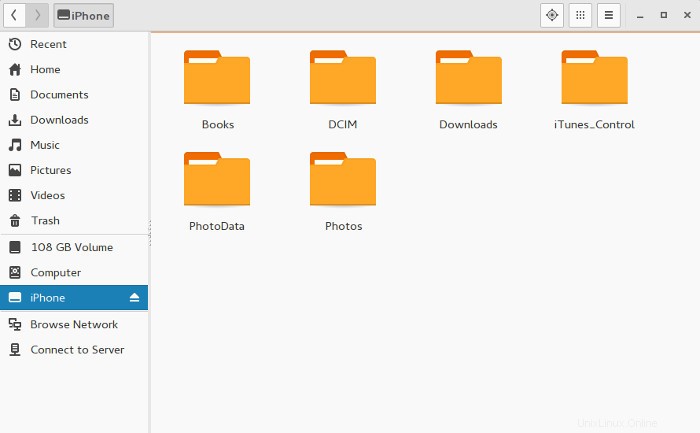
Langkah 8: Saat Anda ingin melepasnya, Anda harus menggunakan perintah ini:
sudo umount ~/iPhoneBekerja untuk Anda?
Saya tahu bahwa ini sangat tidak nyaman dan idealnya, iPhone harus dikenali sebagai perangkat penyimpanan USB lainnya tetapi hal-hal tidak selalu berperilaku seperti yang diharapkan. Hal yang baik adalah bahwa sedikit peretasan DIY selalu dapat memperbaiki masalah dan memberikan rasa pencapaian (setidaknya bagi saya). Meskipun demikian, saya harus mengatakan bahwa Antergos harus bekerja untuk memperbaiki masalah ini sehingga iPhone dapat dipasang secara default.
Apakah trik ini berhasil untuk Anda? Jika Anda memiliki pertanyaan atau saran, jangan ragu untuk memberikan komentar.